Ransom.Win32.NOKO.THDABBC
Ransom:Win32/Nokonoko.PB!MTB (MICROSOFT); Win32:Nokoyawa-A [Trj] (AVAST)
Windows

Malware-Typ:
Ransomware
Zerstrerisch?:
Nein
Verschlsselt?:
Nein
In the wild::
Ja
Überblick
It arrives on a system as a file dropped by other malware or as a file downloaded unknowingly by users when visiting malicious sites.
Technische Details
Übertragungsdetails
It arrives on a system as a file dropped by other malware or as a file downloaded unknowingly by users when visiting malicious sites.
Installation
Fügt die folgenden Prozesse hinzu:
- if --safe-mode commandline parameter is used:
- "%System%\bcdedit.exe" /set {default} safeboot network
- "%System%\shutdown.exe" -r
(Hinweis: %System% ist der Windows Systemordner. Er lautet in der Regel C:\Windows\System unter Windows 98 und ME, C:\WINNT\System32 unter Windows NT und 2000 sowie C:\Windows\System32 unter Windows 2000(32-bit), XP, Server 2003(32-bit), Vista, 7, 8, 8.1, 2008(64-bit), 2012(64bit) and 10(64-bit).)
Autostart-Technik
Registriert sich als Systemdienst, damit sie bei jedem Systemstart automatisch ausgeführt wird, indem sie die folgenden Registrierungseinträge hinzufügt:
HKEY_LOCAL_MACHINE\SYSTEM\ControlSet001\
Control\SafeBoot\Network\
nokonoko → if --safe-mode commandline parameter is used.
HKEY_LOCAL_MACHINE\SYSTEM\CurrentControlSet\
Services\nokonoko → if --safe-mode commandline parameter is used.
Andere Systemänderungen
Ändert die folgenden Registrierungseinträge:
HKEY_LOCAL_MACHINE\SYSTEM\ControlSet001\
Control\SafeBoot\Network\
nokonoko → if --safe-mode commandline parameter is used.
(Default) = Service
HKEY_LOCAL_MACHINE\SYSTEM\ControlSet001\
Control → if --safe-mode commandline parameter is used.
ServicesPipeTimeout = 86400000
Andere Details
Es macht Folgendes:
- It encrypts files found in the following drives:
- Fixed Drives
- Removable Drives
- Remote (Network) Drives
- The following can be changed in the runtime configuration:
- Directories to avoid
- File extensions to avoid
- Ransom note content
- Ransom note filename
- Appended extension of encrypted files
- Encryption of network shares
- Delete shadow copies
- Loading of hidden drives
- It shows the following message box when the --config argument is improperly encoded:
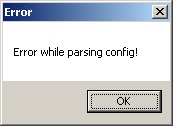
- It adds the following service if --safe-mode commandline parameter is used:
- Service Name: nokonoko
Display Name: shmokoshmoko
Path to exectuable: {Malware File Path}\{Malware File Name}.exe --config {Base64 encoded config}
Start Type: Auto start
Lösungen
Step 2
Für Windows ME und XP Benutzer: Stellen Sie vor einer Suche sicher, dass die Systemwiederherstellung deaktiviert ist, damit der gesamte Computer durchsucht werden kann.
Step 3
<p> Beachten Sie, dass nicht alle Dateien, Ordner, Registrierungsschlüssel und Einträge auf Ihrem Computer installiert sind, während diese Malware / Spyware / Grayware ausgeführt wird. Dies kann auf eine unvollständige Installation oder andere Betriebssystembedingungen zurückzuführen sein. Fahren Sie mit dem nächsten Schritt fort. </ p><p> Beachten Sie, dass nicht alle Dateien, Ordner, Registrierungsschlüssel und Einträge auf Ihrem Computer installiert sind, während diese Malware / Spyware / Grayware ausgeführt wird. Dies kann auf eine unvollständige Installation oder andere Betriebssystembedingungen zurückzuführen sein. Fahren Sie mit dem nächsten Schritt fort. </ p>
Step 4
Im abgesicherten Modus neu starten
Step 5
Diesen geänderten Registrierungswert wiederherstellen
Wichtig: Eine nicht ordnungsgemäße Bearbeitung der Windows Registrierung kann zu einer dauerhaften Fehlfunktion des Systems führen. Führen Sie diesen Schritt nur durch, wenn Sie mit der Vorgehensweise vertraut sind oder wenn Sie Ihren Systemadministrator um Unterstützung bitten können. Lesen Sie ansonsten zuerst diesen Microsoft Artikel, bevor Sie die Registrierung Ihres Computers ändern.
- In HKEY_LOCAL_MACHINE\SYSTEM\ControlSet001\Control\SafeBoot\Network\nokonoko
- (Default) = Service
- (Default) = Service
- In HKEY_LOCAL_MACHINE\SYSTEM\ControlSet001\Control
- ServicesPipeTimeout = 86400000
- ServicesPipeTimeout = 86400000
Step 6
Diesen Registrierungsschlüssel löschen
Wichtig: Eine nicht ordnungsgemäße Bearbeitung der Windows Registrierung kann zu einer dauerhaften Fehlfunktion des Systems führen. Führen Sie diesen Schritt nur durch, wenn Sie mit der Vorgehensweise vertraut sind oder wenn Sie Ihren Systemadministrator um Unterstützung bitten können. Lesen Sie ansonsten zuerst diesen Microsoft Artikel, bevor Sie die Registrierung Ihres Computers ändern.
- In HKEY_LOCAL_MACHINE\SYSTEM\ControlSet001\Control\SafeBoot\Network\nokonoko
- In HKEY_LOCAL_MACHINE\SYSTEM\CurrentControlSet\Services\nokonoko
Step 7
Diese Dateien suchen und löschen
- {Encrypted Directory}\NOKONOKO-readme.txt
- {Encrypted Directory}\NOKONOKO-readme.txt
Step 8
Führen Sie den Neustart im normalen Modus durch, und durchsuchen Sie Ihren Computer mit Ihrem Trend Micro Produkt nach Dateien, die als Ransom.Win32.NOKO.THDABBC entdeckt werden. Falls die entdeckten Dateien bereits von Ihrem Trend Micro Produkt gesäubert, gelöscht oder in Quarantäne verschoben wurden, sind keine weiteren Schritte erforderlich. Dateien in Quarantäne können einfach gelöscht werden. Auf dieser Knowledge-Base-Seite finden Sie weitere Informationen.
Step 9
Restore encrypted files from backup.
Nehmen Sie an unserer Umfrage teil

